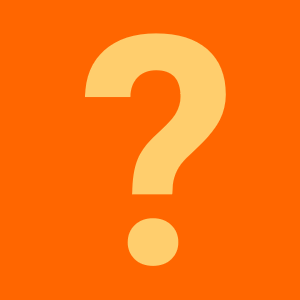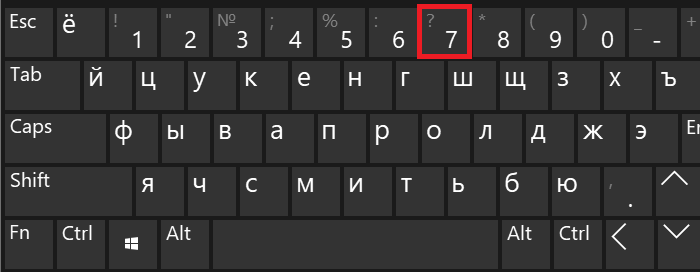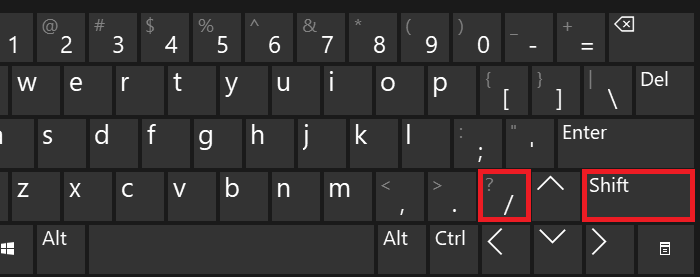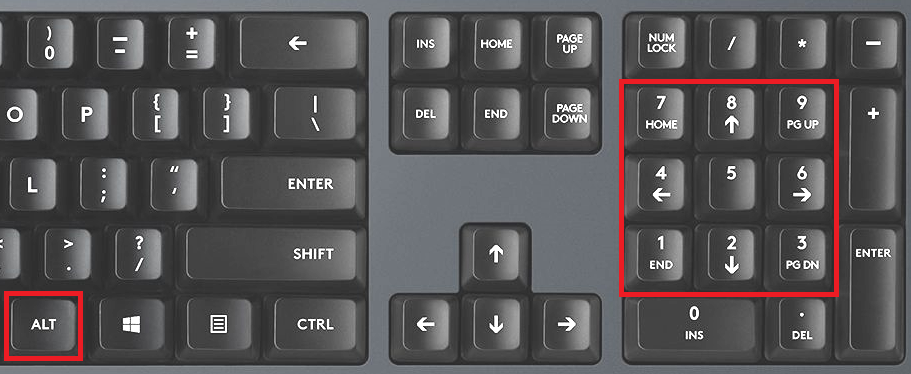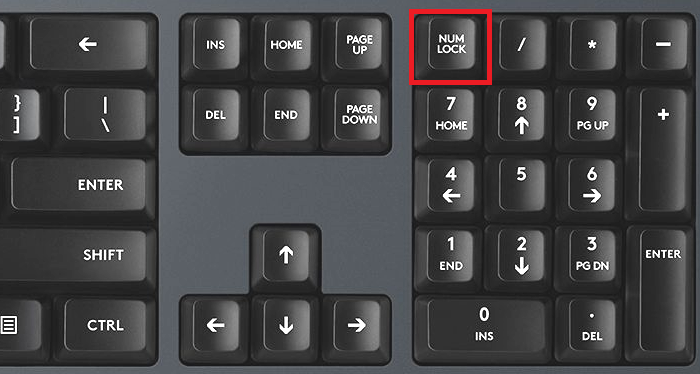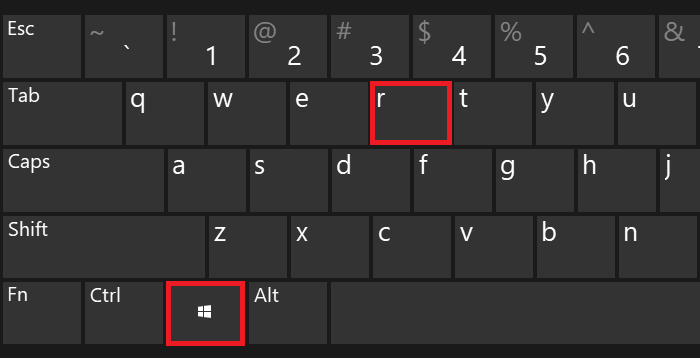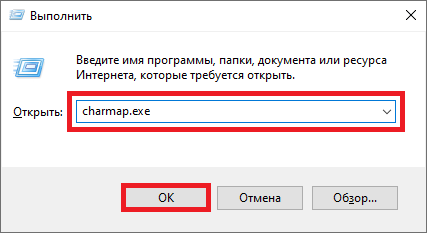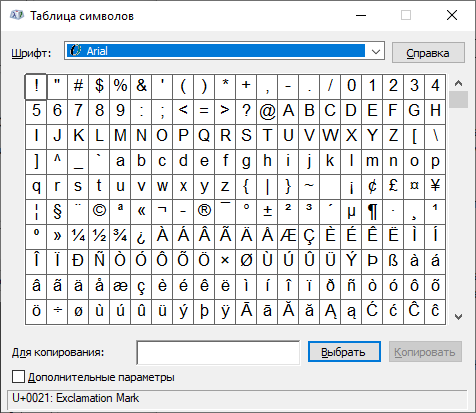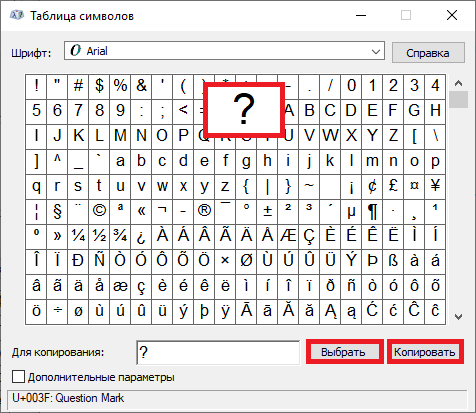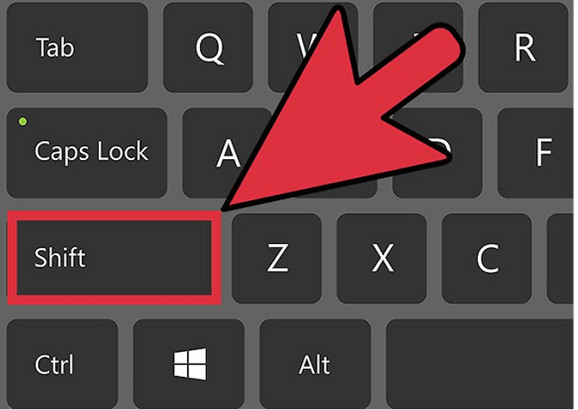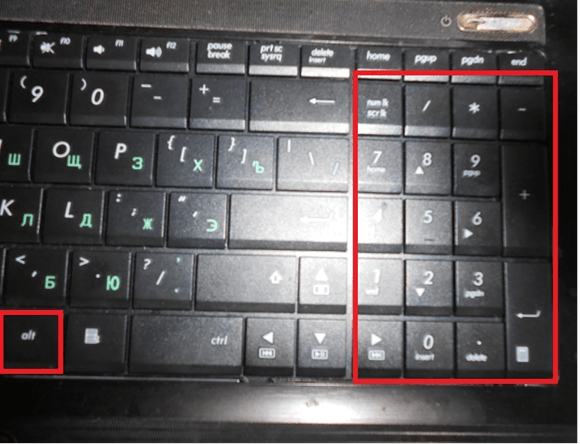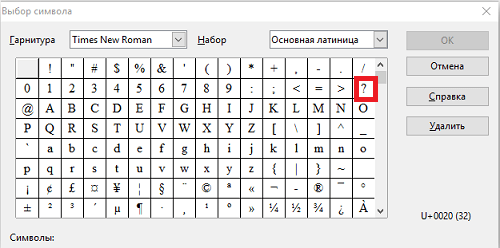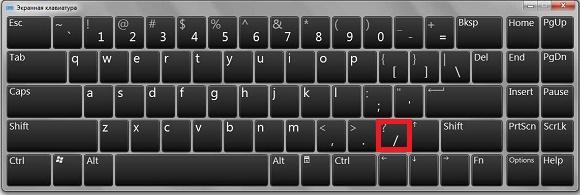Блог молодого админа
Увлекательный блог увлеченного айтишника
Как поставить вопросительный знак на клавиатуре компьютера или ноутбука?
Вообще, вопросительный знак встречается на типичной клавиатуре ноутбука или компьютера сразу несколько раз! Правда, простым нажатием на клавишу в данном случае не обойтись. В этой статье — сразу несколько способов, которые помогут вам в решении вопроса. Какой из способов наиболее удобный?
Первый способ
Поскольку большинство пользователей использует русскоязычную раскладку, с нее и начнем.
В русскоязычной раскладке значок вопроса находится на той же клавише, что и цифра 7 в верхней цифровой клавиатуре. Собственно, вот клавиша:
Однако, как вы наверняка уже удостоверились, нажатие на указанную клавишу приведет лишь к тому, что в тексте появится цифра 7. Чтобы получить знак вопроса, нужно предварительно нажать на клавишу Shift (правый или левый — роли не играет) и, удерживая ее, нажать на цифру 7, после чего Shift можно будет отпустить.
Второй способ
Если используется англоязычная раскладка, найдите символ знак вопроса на клавише, которая располагается рядом с правой клавишей Shift. Нажмите Shift и, удерживая, нажмите на клавишу с вопросительным знаком, после чего отпустите.
Третий способ
Подразумевает использование Alt-кода.
Поставьте курсор в нужном месте строки, после чего зажмите клавишу Alt и, удерживая ее, на цифровой клавиатуре, которая находится в правой части основной клавиатуры, наберите цифру 63 поочередно (сначала 6, затем — 3).
Если не работает правый Alt, используйте левый.
Не забудьте включить цифровую клавиатуру с помощью клавиши Num Lock.
А вот что у вас получится в случае правильного нажатия на клавиши клавиатуры:
Четвертый способ
Пожалуй, наименее удобный, однако рабочий.
Нажмите Win+R на клавиатуре для вызова окна «Выполнить».
Добавляете команду charmap.exe, нажимаете ОК.
Загружена таблица символов.
Найдите знак вопроса — их здесь может быть предостаточно. Нажмите на него, после чего поочередно необходимо кликнуть на клавиши «Выбрать» и «Копировать».
Останется только вставить вопросительный знак в нужное вам место строки:
Ставим вопросительный знак на клавиатуре ноутбука
Встроенная клавиатура ноутбука небольшого размера, поэтому многие клавиши у этого устройства многофункциональны. Ввод различных знаков помимо букв русского и латинского регистров выполняется при нажатии определенных клавиш. Как поставить вопросительный знак на клавиатуре любого ноутбука – расскажем далее.
Традиционный способ ввода
Вопросительный знак на кнопках ноутбука размещается в двух местах:
Чтобы получился символ «?» при вводе, необходимо нажатие соответствующей кнопки осуществлять при удержании вспомогательной «Shift».
Действовать следует в зависимости от алфавитной раскладки:
Использование цифрового набора Alt-кодов
Все модели ноутбуков оснащаются клавиатурой с цифровым блоком, который активизируется:
Цифровой блок клавиатуры
При активированном цифровом вводе нужное обозначение ставить несложно, используя соответствующий Alt-код. В рассматриваемом случае при удержании вспомогательной клавиши «Alt» нужно набрать код 63. Кодовые Alt-комбинации приведены в таблице:
Использование таблицы символов текстового редактора
Текстовые редакторы, такие как Microsoft Word, OpenOffice Writer позволяют вставить в текст любые символы. Достаточно открыть диалоговое окно для выбора: «Вставка» — «Символ» — «Другие символы…».
Символы текстового редактораЭкранная клавиатура
Использование экранной клавиатуры OS Windows
Когда нет возможности воспользоваться физической клавиатурой (вышла из строя или затерлись обозначения), для ввода текста можно воспользоваться ее экранным образом. Открыть классическое приложение можно через строку быстрого поиска.
Переключение между регистрами по аналогичному принципу как на физическом киборде: сочетание клавиш «Alt»+ «Shift».
Как поставить знак вопроса на клавиатуре ноутбука компьютера?
Установка и удаление раскладки
Последовательность действий такая же, как в случае с аналогичной русской раскладкой, но язык надо выбирать «Английский (США)» вместо русского, а сама раскладка будет называться «English (International)». Соответственно, при удалении раскладки в диалоге установки и удаления программ надо искать пункт под названием «English (International) Keyboard Layout».
Как настроить?
Всё о Интернете, сетях, компьютерах, Windows, iOS и Android
Как вводить символы и знаки на клавиатуре компьютера?!
Начинающие пользователи персонального компьютера часто задают вопрос — как набрать специальные символы, которые нарисованы на клавишах цифрового блока — *?:%;№»!
Тут всё дело в том, что для того, чтобы если бы мы задались целью для каждого символа сделать отдельную клавишу, то получили примерно такой результат:
Именно поэтому на одной клавише совмещают по 2-3 символа, а в некоторых случая — даже 4. Помимо этого есть куча спецсимволов, которых нет и на клавиатуре — как набирать их?!
Начнём со спецсимволов на клавиатуре. Для того, чтобы набрать символ, которой написан на клавише над цифрой нужно выполнить 3 действия:
— переключиться на английскую раскладку — нажать и удерживать кнопку CTRL — нажать кнопку с цифрой
Вот например, как поставить значок собака:
Теперь давайте рассмотрим как ставить символы в текстовых редакторах. В самом полурном — MS Word для этого существует специальный пункт меню Вставка >>> Символ:
Как Вы видите на скриншоте — в списке открываются самые часто употребляемые знаки и значки. Для того, чтобы открыть весь список — надо кликнуть на ссылку «Другие символы».
В других текстовых редакторах, например, в Блокноте, Notepad++ или AkelPad можно воспользоваться специальными кодами для вставки знаков. Правда, тут есть небольшая хитрость. Чтобы ввести код спецсимвола, цифры в этих кодах надо набирать на цифровом блоке справа при отключенной клавише NumLock.
Вот список кодов клавиатуры (спецсимволов) в Windows:
alt+1 = ☺ (обычный смайл) alt+2 = ☻ (инверсный «черный» смайл) alt+3 = ♥ (значок «черви») alt+4 = ♦ (значок «бубны») alt+5 = ♣ (значок «трефы») alt+6 = ♠ (значок «пики») alt+7 = • (жирная точка) alt+8 = ◘ (инверсная точка) alt+9 = ○ (круг) alt+10 = ◙ (круг в квадрате) alt+11 = ♂ (мужской символ) alt+12 = ♀ (женский символ) alt+13 = ♪ (значок ноты) alt+14 = ♫ (значок двойной ноты) alt+15 = ☼ (солнце) alt+16 = ► (вправо) alt+17 = ◄ (влево) alt+18 = ↕ (туда-сюда) alt+19 = ‼ (двойное восклицание) alt+20 = ¶ (перевод строки) alt+21 = § (параграф) alt+22 = ▬ (жирное тире) alt+23 = ↨ alt+24 = ↑ (стрелка вверх) alt+25 = ↓ (стрелка вниз) alt+26 = → (стрелка вправо) alt+27 = ← (стрелка влево) alt+28 = ∟ (прямой угол) alt+29 = ↔ (стрелка влево-вправо) alt+30 = ▲ (курсор вверх) alt+31 = ▼ (курсор вниз) alt+177 = ▒ alt+987 = █ alt+0130 ‚ (бинарная нижняя кавычка) alt+0132 „ (двойная нижняя кавычка) alt+0133 … (троеточие) alt+0136 € (значок евро) alt+0139 ‹ (значок «меньше») alt+0145 ‘ (апостроф перевернутый) alt+0146 ’ (апостроф обычный) alt+0147 “ (перевернутые закрывающие кавычки) alt+0148 ” (закрывающие кавычки) alt+0149 • (жирная точка) alt+0150 – (минус, короткое тире) alt+0151 — (длинное тире) alt+0153 ™ (зачок «торговая марка» (Trade mark) alt+0155 › (значок «больше») alt+0167 § (параграф) alt+0169 © (Значок Copyright) alt+0171 « (русские открывающие кавычки) alt+0174 ® (Значок Registered) alt+0176 ° (значок градуса) alt+0177 ± (плюс-минус) alt+0183 · (точка по центру) alt+0187 » (русские закрывающие кавычки)
Второй способ
Если используется англоязычная раскладка, найдите символ знак вопроса на клавише, которая располагается рядом с правой клавишей Shift. Нажмите Shift и, удерживая, нажмите на клавишу с вопросительным знаком, после чего отпустите.
ASCII-комбинации
Знак вопроса предлагается вставить в текстовый документ при помощи ASCII-кодов. Их называют Alt-кодами. Короткие цифирные комбинации помогают быстро осуществлять печать специальных символов. Даже тех, которых нет на клавиатуре по умолчанию.
Чтобы справиться с поставленной задачей, в нашем случае нужно действовать так:
Что дальше? Таким образом юзеры быстро вставляют специальные знаки в текстовые документы. Рассмотрим последний вариант развития событий.
Ввод с клавиатурой:
К примеру, воспользоваться вторым сочетанием клавиш клавиатурной панели для получения желаемого результата. Знаки вопросов вместо букв предлагается вставлять вручную.
Вот второй прием, активно использующийся на практике:
Вот и все. В месте, где стоял курсор, будет пропечатан знак вопроса. Таким макаром можно заменить некоторые буквы и прочие символы.
Таблица греческих букв
Для ввода греческих букв используется мёртвая клавиша «Alt Gr»+«Shift»+«r».
Расположение клавиш в целом соответствует стандартной греческой раскладке, за исключением букв «те́та» («Θθ»), «пси» («Ψψ»), «и́псилон» («Υυ»), «омега» («Ωω») и варианта строчной буквы «сигма», использующегося на конце слов («ς»):
Знаки препинания на английском языке
Здесь все тоже самое, внизу картинка с теми символами и знаками препинания, которые можно вводить на английском языке.
Заметьте, есть символы, которые можно ввести только на русском или только на английском языке. Так же обратите внимание на то, что на английской раскладке, запятая вводится нажатием на русскую букву Б, а точка на Ю. Если нажать SHIFT, то введутся знак больше или знак меньше
Как поставить знак вопроса на клавиатуре?
Как поставить знак вопроса на клавиатуре ноутбука? В случае, когда активна русская раскладка, то следует зажать «Shift» + «7»; Если выбрана английская раскладка, то просто нажимаем на клавишу «Shift» + «?».
Как поставить знак вопроса на клавиатуре ноутбука?
Классический способ. Распространённый способ ввода вопросительного знака — это одновременное нажатие клавиш 7 и shift на русской раскладке клавиатуры. Если включена английская раскладка, то можно воспользоваться командой одновременного нажатия последней клавиши в буквенном ряду и клавиши shift.
Как на клавиатуре найти знак вопроса?
Как поставить знак вопроса на Windows 10?
Чтобы получить знак вопроса, нужно предварительно нажать на клавишу Shift (правый или левый — роли не играет) и, удерживая ее, нажать на цифру 7, после чего Shift можно будет отпустить. Готово.
Где в русской раскладке знак вопроса?
Как поставить знак вопроса на клавиатуре ноутбука? В случае, когда активна русская раскладка, то следует зажать «Shift» + «7»; Если выбрана английская раскладка, то просто нажимаем на клавишу «Shift» + «?».
Как вводить символы юникода?
Чтобы вставить символ Юникода, введите код символа, затем последовательно нажмите клавиши ALT и X. Например, чтобы вставить символ доллара ($), введите 0024 и последовательно нажмите клавиши ALT и X. Все коды символов Юникода см. в таблицах символов Юникода, упорядоченных по наборам.
Как поставить обратный слэш на клавиатуре?
Понадобится цифровая клавиатура, которая расположилась в правой части основной клавиатуры. Если она выключена, включите ее, нажав Num Lock. Далее зажмите Alt, и удерживая его, на цифровой клавиатуре наберите цифры 92, затем отпустите Alt. В случае правильного набора вы увидите символ обратного слэша.
Что означает знак вопроса?
Вопросительный знак (?) — знак препинания, ставится обычно в конце предложения для выражения вопроса или сомнения. Встречается в печатных книгах с XVI века, однако для выражения вопроса он закрепляется значительно позже, лишь в XVIII веке. Начертание знака происходит от латинских букв q и o (лат.
Как поставить верхнюю точку на клавиатуре?
В этом случае можно воспользоваться колодкой цифр справа клавиатуры. Для этого зажмите клавишу «Alt» и наберите «0146», после этого отпустите «Alt» и в том месте, где был установлен курсор, должна появиться одинарная верхняя запятая.
Как ввести с клавиатуры символ рубля?
Ввод символа рубля с клавиатуры
Как написать собаку на компьютере?
Стандартным способом поставить собаку (@) на клавиатуре ноутбука или компьютера является комбинация клавиш SHIFT-2 в английской раскладке клавиатуры.
Как поставить хэштег на клавиатуре компьютера?
Нажмите Alt и, удерживая, на цифровой клавиатуре наберите 35. Отпустите Alt. Если все сделано верно, вы увидите символ решетки.
Как называется решетка на клавиатуре?
Знак решётки (#) — символ; иные варианты названия: решётка, октото́рп (от лат. octothorpe — восемь концов), хеш, знак номера, дие́з (или шарп [англ.
На маках Знак решетка на клавиатуре компьютера от Apple тоже находится рядом с цифрой 3. Необходимо переключить раскладку клавиатуры с русской на английскую. Затем нажимаем и удерживаем «Shift», ставим значок #.
NET.Гаджет
Как поставить или сделать знак вопроса на клавиатуре компьютера или ноутбука
В Windows есть огромное количество опций, инструментов и формул, при помощи которых мы можем поддерживать друг дружку при выполнении хоть какого типа проекта знаки и заходит в вопрос важны для выполнения задач и правильного сотворения документов.
Порядок размещения этих знаки в документе ординарны и легки в освоении. TELS в круглых скобках. точки с запятой, точки восклицание. то крючки. посреди остального, которые важны при написании хоть какого текста.
Они основаны на серии композиций, которые в главном зависят от операционной системы, которую мы используем, также от того, является ли наш компьютер ноутбуком либо настольным компом. В любом случае процедуры могут отличаться, но некординально.
Если знак, которым вы желаете научиться воспользоваться, является допрос. для вас просто необходимо выполнить последующие деяния:
Поместите его на ноутбук или ноутбук
Ноутбуки, обычно, незначительно труднее исходя из убеждений знаки. так как у их нет всех удобств компьютер de PC. Чтоб расположить этот символ, нам нужно выполнить последующие деяния.
Поместите вопросительный знак на основе кода ASCII
Вышеупомянутый способ достаточно всераспространен. Если по некий причине это не сработало вам, может быть, настало время использовать тот же способ, но на базе кода ASCII, который является универсальный способ. Этот способ производится последующим образом:
О символе
Это знак, который в главном употребляется для обозначения того, что обозначенное предложение либо фраза, обозначенный аргумент имеют смысл вопроса либо вопроса.
Но в испаноязычных странах его внедрение применяется к обоим символам, чтоб выделить, что это предложение со всеми вопросами, в главном употребляется для опросов
Этот знак употреблялся по-разному, к примеру, так как в стародавние времена он употреблялся только в этом случае, если предложение было довольно длинноватым. С течением времени это правило поменялось, и его внедрение распространилось на эти незначительно более недлинные предложения.
Его функция всегда была схожей, другими словами указывать на то, что в предложении есть вопрос.
Первый способ
Посмотрите на верхнюю цифровую клавиатуру и найдите цифру 1 — видите рядом с единицей восклицательный символ?
При нажатии на обозначенную кнопку вы увидите цифру 1, потому за ранее нажимаете Shift и, удерживая его, нажимаете на единицу.
Если все изготовлено правильно, вы увидите восклицательный символ.
Что здорово, этот метод работает вне зависимости от раскладки вашей клавиатуры.
Восклицательный знак на клавиатуре компьютера или ноутбука: как поставить?
Восклицательный знак — это символ препинания, который ставится в конце предложения для выражения сильного удивления, волнения, изумления, сильных эмоций и т.п. Не все юзеры знают, где находится восклицательный символ на клавиатуре. В этой статье мы покажем, как его добавить в текст.
Второй способ
Воспользуйтесь так именуемыми Alt-кодами.
В правой части основной клавиатуры найдите цифровую клавиатуру (если она вообщем имеется на вашей клавиатуре) и по мере надобности включите ее, нажав Num Lock.
Потом нажмите Alt и, удерживая кнопку, наберите на цифровой клавиатуре числа 33, после отпустите Alt.
В случае фуррора вы увидите восклицательный символ.
И да — если не сработал правый Alt, попытайтесь сделать все то же, но с левым Alt.
Третий способ
Точно не самый удачный метод, но полностью для себя рабочий.
Появится окно «Выполнить». Введите команду charmap.exe, потом нажмите ОК.
Если все изготовлено правильно, вы увидите таблицу знаков Windows — она-то нам и нужна.
Находите знак восклицательного знак, кликаете по нему, после этого нажимаете на кнопки «Выбрать» и «Копировать» попеременно.
Нам больше всего нравится 1-ый метод. А для вас?
Третий способ
Поставьте курсор в подходящем месте строчки, после этого зажмите кнопку Alt и, удерживая ее, на цифровой клавиатуре, которая находится в правой части основной клавиатуры, наберите цифру 63 попеременно (поначалу 6, потом — 3).
Если не работает правый Alt, используйте левый.
Не забудьте включить цифровую клавиатуру при помощи кнопки Num Lock.
А вот что у вас получится в случае правильного нажатия на кнопки клавиатуры:
Первый способ
Так как большая часть юзеров употребляет русскую раскладку, с нее и начнем.
В русской раскладке значок вопроса находится на той же кнопке, что и цифра 7 в верхней цифровой клавиатуре. Фактически, вот кнопка:
Но, как вы наверное уже убедились, нажатие на обозначенную кнопку приведет только к тому, что в тексте появится цифра 7. Чтоб получить символ вопроса, необходимо за ранее надавить на кнопку Shift (правый либо левый — роли не играет) и, удерживая ее, надавить на цифру 7, после этого Shift можно будет отпустить.
Как поставить вопросительный знак на клавиатуре компьютера или ноутбука?
Вообщем, вопросительный символ встречается на обычной клавиатуре ноутбука либо компьютера сходу пару раз! Правда, обычным нажатием на кнопку в этом случае не обойтись. В этой статье — сходу несколько методов, которые посодействуют для вас в решении вопроса. Какой из методов более удачный?
Второй способ
Если употребляется английская раскладка, найдите знак символ вопроса на кнопке, которая размещается рядом с правой кнопкой Shift. Нажмите Shift и, удерживая, нажмите на кнопку с вопросительным знаком, после этого отпустите.
Четвертый способ
Пожалуй, менее удачный, но рабочий.
Нажмите WinR на клавиатуре для вызова окна «Выполнить».
Добавляете команду charmap.exe, нажимаете ОК.
Найдите знак вопроса — их тут может быть предостаточно. Нажмите на него, после этого попеременно нужно кликнуть на кнопки «Выбрать» и «Копировать».
Остается только воткнуть вопросительный знак в необходимое для вас место строчки:
Какие часто используемые знаки есть на клавиатуре
Если пристально поглядеть на клавиатуру, то можно узреть, что многие знаки скрываются в цифровом ряду и с правой стороны буквенных рядов, последние кнопки. Для ввода при печати символов заместо букв либо цифр необходимо переключить верхний регистр кнопкой Shift.
Если идти по порядку, начиная с числа 1, то таким методом при печати российских текстов вводится:
1) восклицательный символ «!»;2) открывающиеся и закрывающиеся кавычки сначала и конце фразы «…»;3) потом по мере надобности символ номера «№»;4) точка с запятой «;»;5) «%»;6) двоеточие «:»;7) вопросительный знак «?»;8) символ звездочка «», который употребляется и как символ умножения при компьютерных вычислениях;9) круглая открывающаяся «(»;10) круглая закрывающаяся скобка «)» на кнопке с цифрой 0;11) дефис и символ «-» – в компьютерном варианте смотрятся идиентично. Символ тире (более длиннющий) возникает автоматом с внедрение пробелов до и после чего знака в текстовых программках либо же вводится при помощи специального кода.12) символ равно «=» и символ «» в верхнем регистре, т.е. в композиции с кнопкой Shift.
Броско, что восклицательный символ, %. круглые скобки находятся как в российской, так и в британской раскладке клавиатуры на одних и тех же кнопках.
Но некие знаки есть исключительно в британской раскладке. К примеру, квадратные […] и фигурные …скобки, которые находятся на кнопках с русскими знаками Х (открывающиеся) и Ъ (закрывающиеся), «» (кнопка с российской буковкой Ю) и меньше «Редко применяемые знаки на клавиатуре
В ежедневной жизни обыкновенному юзеру изредка приходится воспользоваться знаками, существующими исключительно в британской раскладке: различные варианты кавычек “…”, ‘…’, `…`, черточек «|», прямой «/» и оборотный «\» слеш, тильда «
». А вот символ параграфа «§» либо градуса «°» не помешал бы , но на клавиатуре их нет. Приходится вводить в текст некие знаки другим методом.
Поставить на обыкновенной клавиатуре либо ноутбука запятую совсем не сложно. Другое дело, где конкретно в предложении ее присобачить, чтоб не было ошибки.
На 90% в этом поможет программка Word либо вот эта малая аннотация, хотя идеальнее всего изучить пунктуацию стопроцентно.
Чтоб набрать запятую на клавиатуре необходимо поглядеть, какая включена раскладка – российская либо британская.
Конкретно от их зависит где будет находится запятая на клавиатуре вашего нетбука, ноутбука либо USB компьютера.
Знаки препинания на русском языке
На этом рисунке (вверху) изображена вполне клавиатура со всеми знаками, которые можно ввести. Давайте сейчас разберемся по поводу символов препинания при российской расскладке.
Тут отображены только те знаки препинания, которые можно ввести, когда набираем текст на российском языке. Выходит вроде бы мы не старались, а знак @ на российской раскладке мы не введем
Думаю с знаками все понятно, чтоб буковка была большой нужно надавить Shift буковка (советую прочитать урок «Сочетания кнопок Windows»)
Итак, обратим внимание на самый верхний ряд кнопок. Если на российском языке мы будем просто на их жать будут вводиться числа, если жать будем кнопку Shift, то будут вводиться те знаки препинания, которые вверху, а не числа.
Используем встроенную в Windows таблицу символов
3-ий вариант того, как поставить верхнюю запятую это обратиться к таблице знаков операционной системы. Открыть ее можно несколькими методами.
Запустив таблицу, выбирать символ апострофа, надавить на «Выбрать», а после «Копировать».
При всем этом, знак верхней запятой будет скопирован в буфер обмена. Остается только его воткнуть в необходимое место.
Плюс способа – по отношению к предшествующим методам ввода, отсутствует. Минус – низкая скорость ввода и непременное наличие мыши.
Сочетания клавиш
2-ой способ решения намеченной цели. это работа с сочетаниями кнопок на клавиатурной панели. Схожий расклад припоминает ранее представленный принцип.
Чтоб было понятно, о чем речь идет, разглядим приятный пример. Как на клавиатуре набрать знак вопроса?
Стремительно, просто и очень комфортно. К огорчению, можно отыскать не все знаки на клавиатуре. Чтоб вставлять различные особые знаки, обычно употребляют Alt-коды и Unicode.
Как сделать запятую на клавиатуре в английской раскладке
В английской клавиатуре ставить запятую намного проще, поточнее жать необходимо только одну кнопку – ту, где расположена российская буковка «Б».
Если для вас нередко приходится поменять раскладку, то рекомендую пользоваться небольшим бесплатным приложением – Ruslat95.
Запустив его один раз, переключать язык можете нажатием всего одной кнопки – «Ctrl». Это резвее чем в стандартном методе – 2-мя.
Кстати есть много приложений, улучшающих ввод текста с клавиатуры, к примеру программка автоматом выбирающая подходящую для вас раскладку.
«Юникод» в помощь
Знаки на клавиатуре можно печатать с помощью «Юникода». Это очередной обычный метод набора особых знаков.
Чтоб пользоваться им, юзеру придется:
Выяснить «Юникод» того либо другого знака. Отыскать его можно в «Таблице знаков Windows» либо в разделе «Особый знак» в Word.
После проделанных действий произойдет обработка запроса и преобразование надписи в знак.
Чтоб осознать, как набирать знаки на клавиатуре через «Юникод», разглядим пример печати знака %. Для этого будет нужно:
Способы набора
Как поставить знаки? На клавиатуре размещена только часть особых знаков. И с их набором обычно не появляется никаких заморочек.
Посреди вероятных методов набора особых знаков выделяют:
Не считая того, можно вставлять знаки на компьютере:
Какой конкретно вариант использовать? Все находится в зависимости от личных предпочтений. Потому дальше заострим внимание на самых фаворитных приемах решения намеченной цели.
Как поставить восклицательный знак на клавиатуре компьютера?
У новичков иногда появляется вопрос, как поставить восклицательный символ на клавиатуре компьютера либо ноутбука? Всё максимально просто. И в том, и в другом случае клавиатуры очень идентичны, отличия только на уровне многофункциональных кнопок и их расположения. Главные печатные знаки остаются без конфигураций.
Над 3-мя рядами букв российского и британский алфавитов размещается ряд с цифрами. При обыкновенном нажатии на эти кнопки будет произведён ввод соответственной числа. Но, если при нажатии на кнопку за ранее зажать кнопку Shift, то будут вводиться знаки, которые изображены в верхней левой и нижней правой частях кнопок. Всё будет зависеть от избранного сейчас раскладки языка — британской либо российской.
Итак, если поглядеть на числа от 1 до 0, то можно сразу увидеть, что на кнопке «1» изображен восклицательный символ. Таким макаром, чтоб набрать на клавиатуре восклицательный знак, удерживаем кнопку Shift (хоть слева, хоть справа) и жмем единицу (Shift 1). Необходимо подчеркнуть, что восклицательный знак будет введён вне зависимости от текущей раскладки, так как у данной кнопки нет другого вспомогательного знака, за ввод которого она отвечает.
Приведём фотографию клавиатуры стационарного компьютера и клавиатуры ноутбука, чтоб вы могли убедиться, что в обоих случаях разыскиваемая кнопка находится на том же месте.
Если всё же по некий причине поставить восклицательный знак не удалось, то можно:
Скопировать его прямо с этой странички — вот он «!». Выделяете, кликаете правой кнопкой мыши и выбираете скопировать. Дальше таким же методом вставляете в подходящий для вас документ.
Входите в поисковую машину, к примеру, Yandex. В правой части поля ввода есть значок клавиатуры. Нажав на него, снизу экрана раскроется клавиатура, на сто процентов повторяющая реальную стандартную клавиатуру.
Дальше исполняем описанные сначала статьи деяния, а конкретно жмем на кнопку «Shift», а потом на кнопку числа «1». В конечном итоге в поле ввода напечатается восклицательный символ. Оттуда его также можно скопировать.
Если вы работает в редакторе текста Microsoft Word, то набрать интересующий вас знак можно, выбрав в главном меню «Вставка» — «Символ» — «Другие символы…».
В открывшемся диалоговом окне необходимо отыскать восклицательный символ и надавить кнопку «Вставить», после этого закрыть окно.
Не излишним будет сразу показать и некие другие знаки, нередко применяемые при наборе текста на компьютере:
| Вопросительный символ (?) | Shift 7 | Shift / |
| Запятая (,) | Shift / | Б |
| Двоеточие (:) | Shift 6 | Shift Ж |
| Точка с запятой (;) | Shift 4 | Ж |
Таким макаром, мы разобрали, где находится восклицательный символ на клавиатуре, сейчас у вас не должно быть заморочек с поиском подходящей кнопки.
Ставим вопросительный знак на клавиатуре ноутбука
Интегрированная клавиатура ноутбука маленького размера, потому многие кнопки у этого устройства многофункциональны. Ввод разных символов кроме букв российского и латинского регистров производится при нажатии определенных кнопок. Как поставить вопросительный символ на клавиатуре хоть какого ноутбука – поведаем дальше.
Обычный метод ввода
Вопросительный символ на кнопках ноутбука размещается в 2-ух местах:
Чтоб вышел знак «?» при вводе, нужно нажатие соответственной кнопки производить при удержании вспомогательной «Shift».
Как поставить на клавиатуре знак вопроса.Знак вопроса на клавиатуре
Действовать следует зависимо от алфавитной раскладки:
Внедрение цифрового набора Alt-кодов
Все модели ноутбуков оснащаются клавиатурой с цифровым блоком, который активируется:
При активированном цифровом вводе необходимое обозначение ставить нетрудно, используя соответственный Alt-код. В рассматриваемом случае при удержании вспомогательной кнопки «Alt» необходимо набрать код 63. Кодовые Alt-комбинации приведены в таблице:
Внедрение таблицы знаков редактора текста
Текстовые редакторы, такие как Microsoft Word, OpenOffice Writer позволяют воткнуть в текст любые знаки. Довольно открыть диалоговое окно для выбора: «Вставка» — «Символ» — «Другие символы…».
Знаки текстового редактораЭкранная клавиатура
Внедрение экранной клавиатуры OS Windows
Когда нет способности пользоваться физической клавиатурой (вышла из строя либо затерлись обозначения), для ввода текста можно пользоваться ее экранным образом. Открыть традиционное приложение можно через строчку резвого поиска.
html кавычки и другие знаки в коде
Переключение меж регистрами по аналогичному принципу как на физическом киборде: сочетание кнопок «Alt» «Shift».